Přestože je nastavení perimeters poměrně jednoduché, mnoho lidí s ním stále zápasí. Někteří dokonce ani neví, proč by ho vůbec měli používat. Jak jste na tom vy? Jste s PERIMETERS obeznámeni?
Nastavení Perimeters se v programu Slic3r nachází pod záložkou Print setting v sekci Vertical shells.
Nastavené číslo v podstatě udává kolik vláken bude tvořit vytištěný vnější plášť objektu. Čím vyšší číslo, tím více vláken, a tím pádem i tlustší stěna. A čím tlustší stěna, tím větší spotřeba materiálu, a tím pádem i prodloužení doby tisku. Proč by se tedy vůbec někdo odhodlával k nastavení vyššího čísla perimeters?
Slic3r / Plater / Print preview – PERIMETERS: 2; 3; 5; 7
Představte si, že budete potřebovat vytisknout šikmou plochu, která stoupá pod malým úhlem, a nebudete chtít použít žádnou vnitřní výplň či podpory, protože výsledný produkt bude zamýšlen jako dutý (např. u tisku vázy). Za těchto okolností se většinou při tisku vyskytne chyba. Vada spočívá v tom, že vrstevnice v horizontálním směru jsou nanášeny ve větší vzdálenosti, než přibývají ve směru vertikálním (průměr vlákna / výška vrstvy). Tryska je tak nucena nanášet jednotlivé vlákna do prázdna, a dojde k nepřesnostem či úplnému znehodnocení tisku. Pokud však nastavíme vyšší počet perimetrů, bude se tisknout stěna z více vláken a je větší šance, že se nanášená vlákna ukotví na předešlou vrstvu
PERIMETERS: 2 vs. PERIMETERS:5
Úhel stoupání: 13°; Výška vrstvy: 0.2 mm
Je důležité si udělat cvičné tisky kritických oblastí a vyvodit tak optimální nastavení. Následující sekvence obrázků porovnává nastavení PERIMETERS: 2 a PERIMETERS: 5 za použití totožných modelů s různým úhlem zešikmění. V tomto případě (Materiál: PLA-D 1,75mm; Výška vrstvy: 0.20 mm; Rozměr modelu: 30 x 30 mm) je vidět, že nastavení PERIMETERS: 2 lze pro celistvou plochu použít až od úhlu 35°, kdežto PERIMETERS: 5 mohou být s klidným svědomím použity už od 20°. Mějte na paměti, že šikminy tohoto modelu byly tištěny přímou – rovnou drahou trysky. Pro zakřivené povrchy by se nastavení PERIMETERS chovalo odlišně.
PERIMETERS: 2
PERIMETERS: 5
Defekty vzniklé při tisku zakřivených povrchů.
CO POUŽÍVÁME MY
V našem Prusa3D balíčku ovladačů je program Slic3r přednastaven na použití PERIMETERS: 2 pro výšku tisknutelné vrstvy 0,2 mm a více perimetrů při tisku tenčích vrstev. To zajišťuje nejlepší poměr mezi rychlostí a kvalitou tisku pro většinu tisknutých objektů. Nastavili jsme Slic3r na tisk ve směru zevnitř ven, aby spoj při změně vrstvy nebyl vidět. Ale s rostoucím počtem perimeters se případné chyby a přesnosti mohou hromadit.
Tento návod ukazuje nastavení perimeters pouze v programu Slic3r. Každý program na přípravu souborů .gcode nastavení perimeters řeší jinak. Zde je na ukázku printscreen programu Simplify, který v kritických místech dopočítá ztluštění stěny (zeleně). Totéž platí pro program Cura od Ultimaker. Bohužel Cura postrádá mnoho funkcí a má opravdu špatné uživatelské rozhraní ve srovnání s naším preferovaným Slic3rem.
VIDEO-TIPY A TRIKY
Jak už bylo řečeno, nastavení perimetrů nevyřeší všechny problémy při tisku převisů. Další tipy na tisk převisů najdete v tomto videu.
Dále se vám můžou hodit rady, jak objekt správně napolohovat. Díky tomu lze úplně předejít tisků šikmých ploch, či převisů.

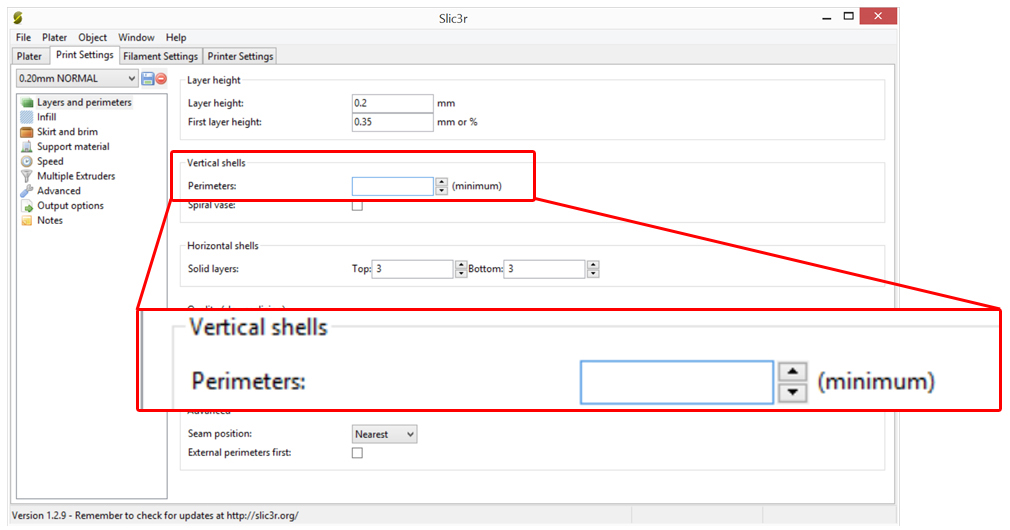
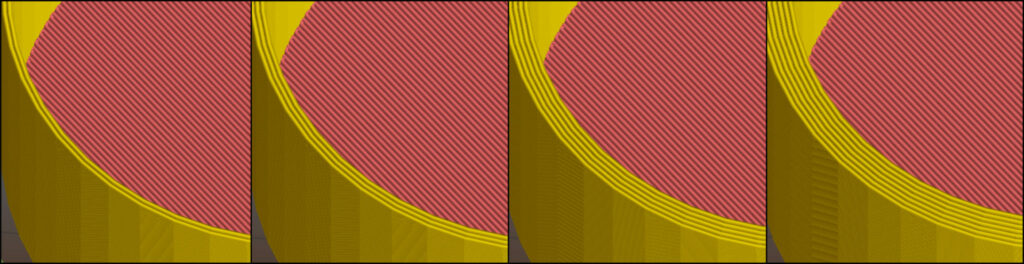
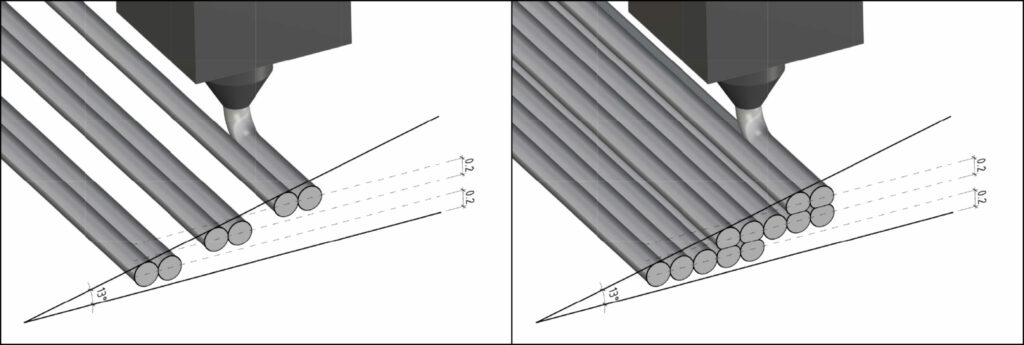
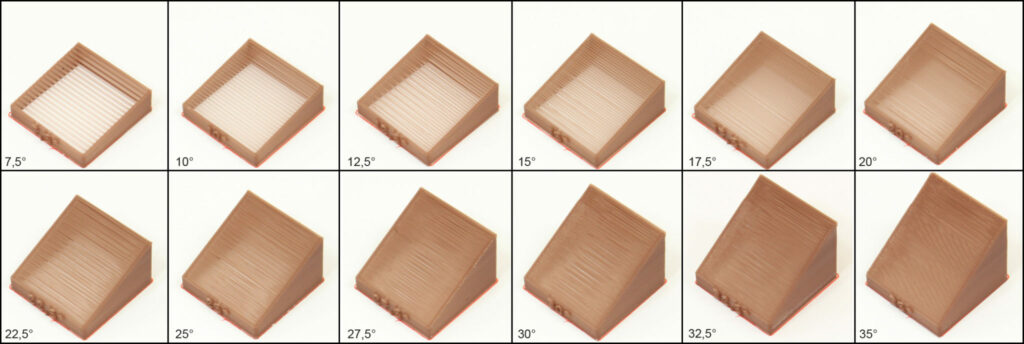

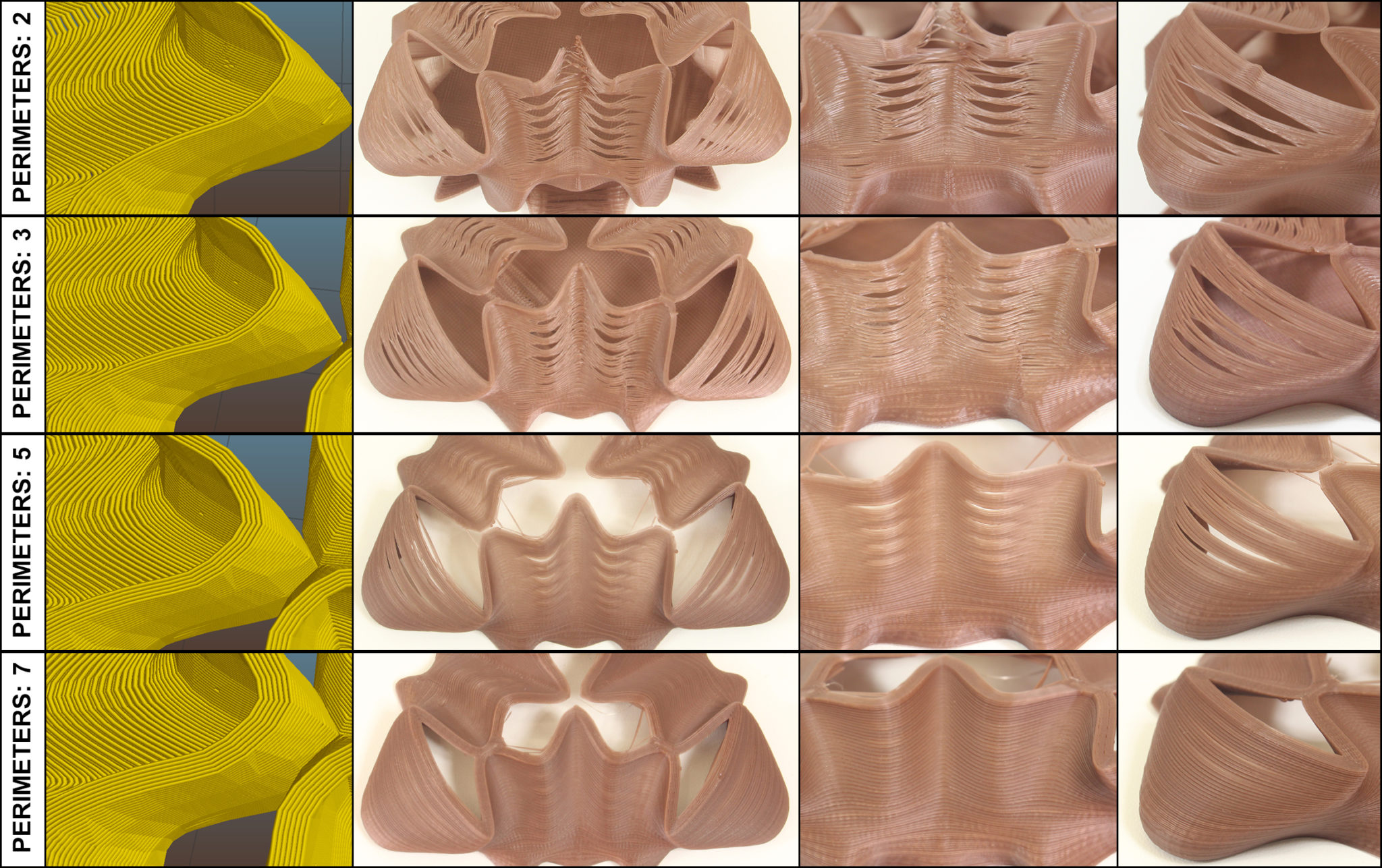
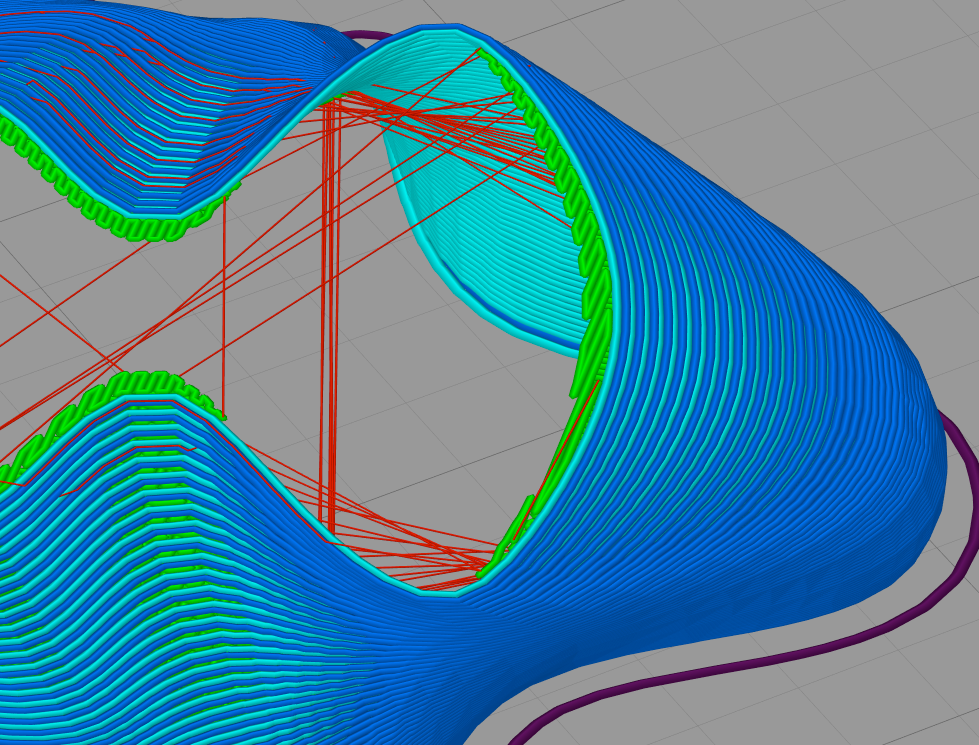
Videa nejsou k dispozici, píše to, že jsou soukromé… 🙁